4 Möglichkeiten, Apple Music-Wiedergabelisten auf Spotify zu übertragen
Ich habe Apple Music für einige Monate benutzt und viele Lieblings-Playlists gefunden, aber ich möchte jetzt zu Spotify wechseln, gibt es eine Möglichkeit, meine gespeicherten Apple Music Playlists zu Spotify zu übertragen?
Keine Sorge, hier zeigen wir Ihnen 4 Möglichkeiten, Apple Music Wiedergabelisten zu Spotify zu synchronisieren.
Möglichkeit 1 Soundiiz
Soundiiz ist eine Website, die es Ihnen ermöglicht, Wiedergabelisten zwischen verschiedenen Musikdiensten wie Spotify, YouTube, Tidal, Deezer, Apple Music, Google Music, Napster, etc. zu übertragen. Die kostenlose Version hat eine Begrenzung der Anzahl der Lieder in einer Wiedergabeliste: bis zu 200. Die Premium-Version hebt diese Begrenzung auf und fügt viele weitere Funktionen hinzu. Sie kostet $36 pro Jahr.
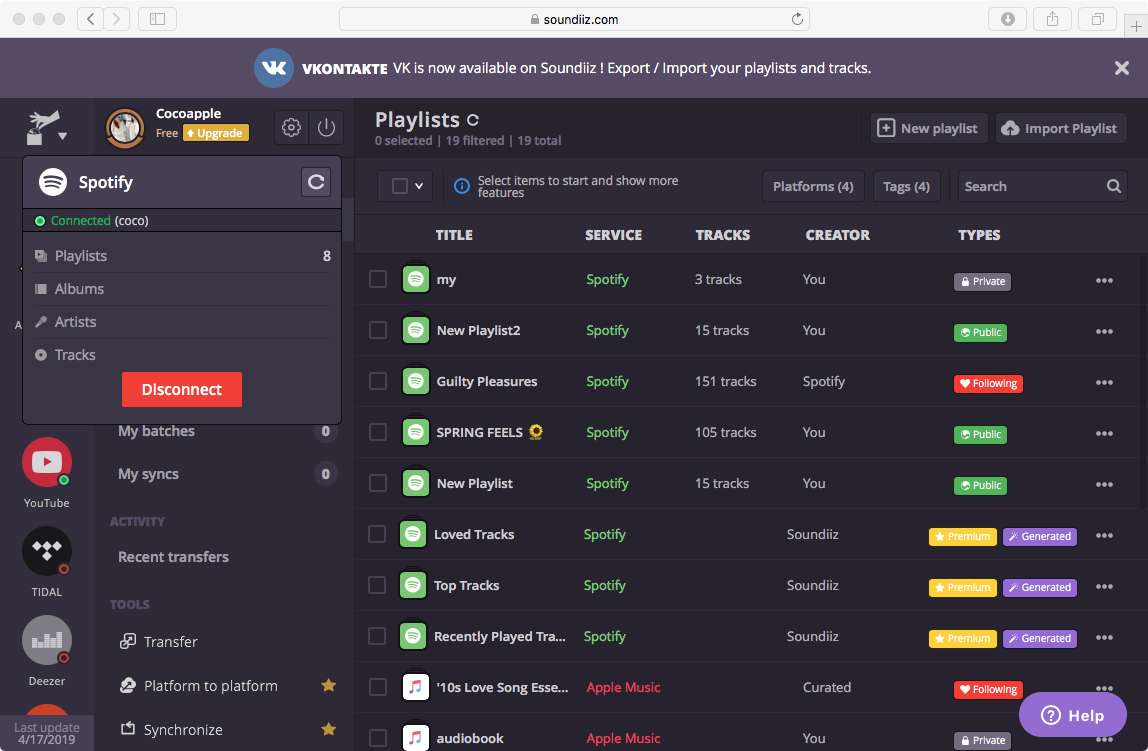
Möglichkeit 2 SongShift (iPhone/iPad)
SongShift ist eine iOS-App, mit der Sie Ihre Lieblingsmusik von einem Musikanbieter zu einem anderen verschieben können. Derzeit werden folgende Dienste unterstützt: Apple Music, Deezer, Discogs, HypeMachine, LastFM, Napster, Pandora, Qobuz, Spotify, Tidal, YouTube. Wählen Sie die Musik, die Sie übertragen möchten, und konfigurieren Sie das Ziel. Vor der Übertragung können Sie Ihre Übereinstimmungen bestätigen, um die genaue Musik, die Sie wollen, zu bestätigen. Es gibt eine Premium-Stufe für £3,99/$3,99, mit der Sie mehr als fünf Wiedergabelisten stapelweise verarbeiten können.
Möglichkeit 3 STAMP
STAMP ist auf allen wichtigen Betriebssystemen verfügbar: iOS, Android, Windows, macOS, Linux. Mit STAMP können Sie Ihre Wiedergabelisten und Favoriten oder auch nur die ausgewählten Titel über alle Musikstreaming-Plattformen hinweg verschieben. Alles, was Sie brauchen, sind ein paar Klicks: Wählen Sie Apple Music, wählen Sie die Titel, die Sie verschieben möchten, und wählen Sie Spotify. Fertig! Die kostenlose Version erlaubt es Ihnen, 1 Wiedergabeliste (bis zu 10 Songs) einmalig zu übertragen, wenn Sie mehr übertragen möchten, upgraden Sie auf die Bundle-Version für £11.99.
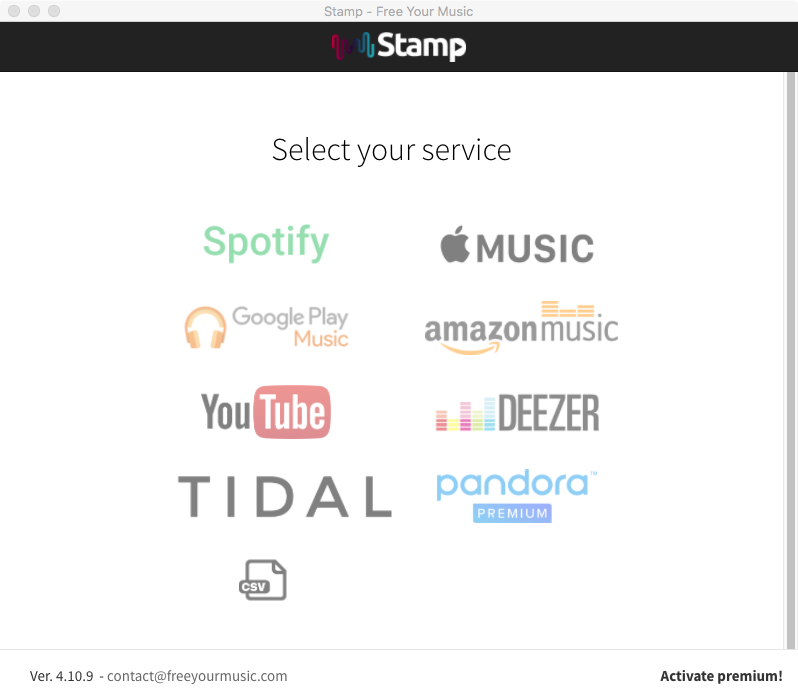
Mit den oben genannten 3 Tools können Sie ganz einfach Apple Music-Wiedergabelisten zu Spotify übertragen, aber Sie müssen ein Spotify-Premium-Abonnement haben, um die Wiedergabelisten offline zu genießen. Wenn Sie ein kostenloser Spotify-Benutzer sind und die Apple-Music-Wiedergabelisten offline mit Spotify kostenlos genießen möchten, versuchen Sie das oben genannte Tool.
Möglichkeit 4 Ondesoft Apple Music Converter(Mac/Windows)
Mit Ondesoft Apple Music Converter können Sie ganz einfach Apple-Music-Songs/Alben/Wiedergabelisten in mp3 herunterladen, dann können Sie sie zu Spotify als lokale Dateien hinzufügen. Wie wir alle wissen, erlaubt Spotify den Benutzern, Musikdateien abzuspielen, die auf Ihrem Gerät gespeichert sind.
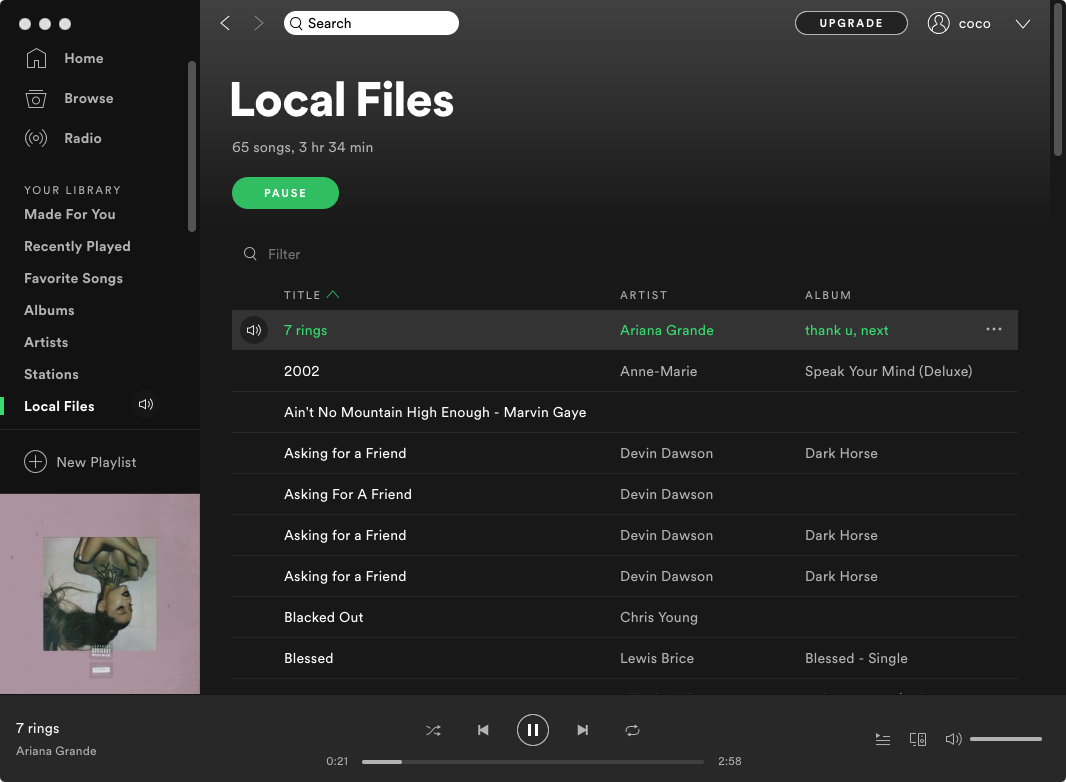
Spotify unterstützt lokale Dateien im Format .mp3, .m4p (sofern sie kein Video enthalten), .mp4 (wenn QuickTime auf Ihrem Computer installiert ist). Die Apple-Music-Songs sind jedoch im DRM-geschützten m4p-Format, das von Spotify local files nicht unterstützt wird. Um die Apple Music-Wiedergabelisten in die von Spotify unterstützten Formate zu übertragen, benötigen Sie Ondesoft Apple Muisc Converter.
Ondesoft Apple Music Converter, auch Ondesoft iTunes Converter genannt, kann neben Apple-Music-Wiedergabelisten auch alle iTunes-Songs und Hörbücher konvertieren. Es wird alle Ihre Apple Music Wiedergabelisten automatisch laden. Wählen Sie die Wiedergabeliste, die Sie zu Spotify übertragen möchten, und konvertieren Sie sie in mp3. Sie können so viele Wiedergabelisten gleichzeitig konvertieren, wie Sie möchten.
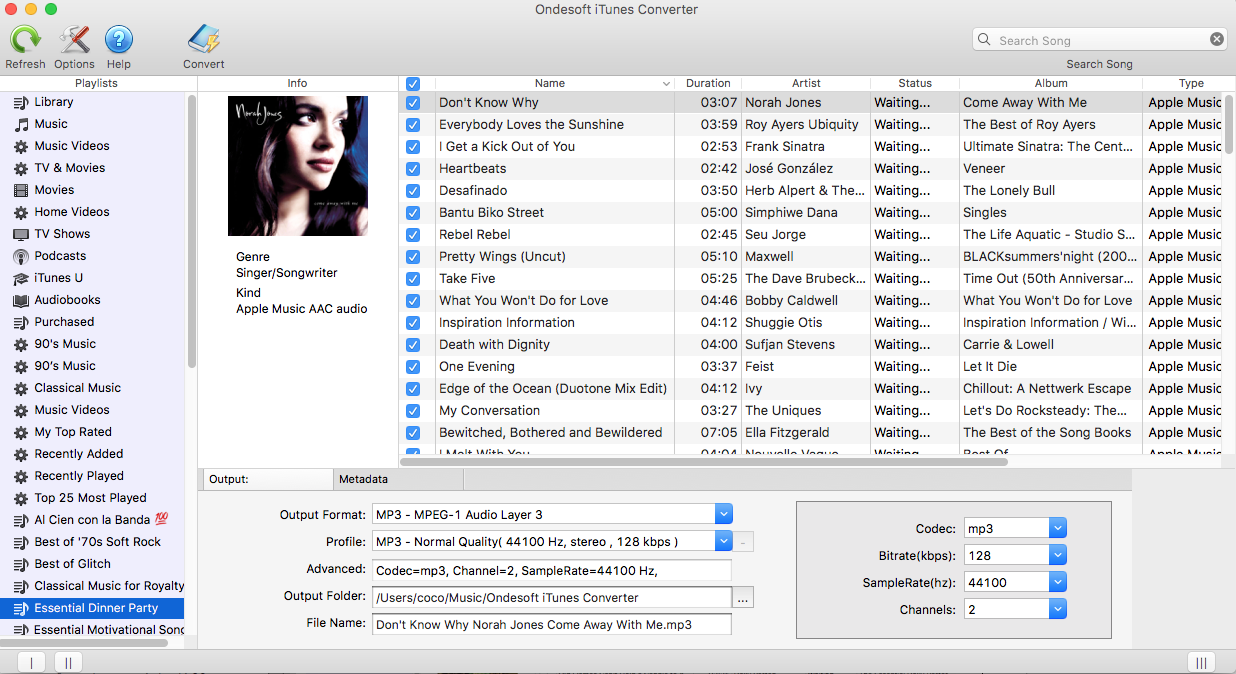
Nach der Konvertierung von Spotify-Wiedergabelisten in mp3 suchen Sie den Ausgabeordner von Spotify Local files. Jetzt haben Sie Apple Music-Wiedergabelisten auf Spotify übertragen und können sie offline abspielen, auch wenn Sie Spotify Free-User sind.
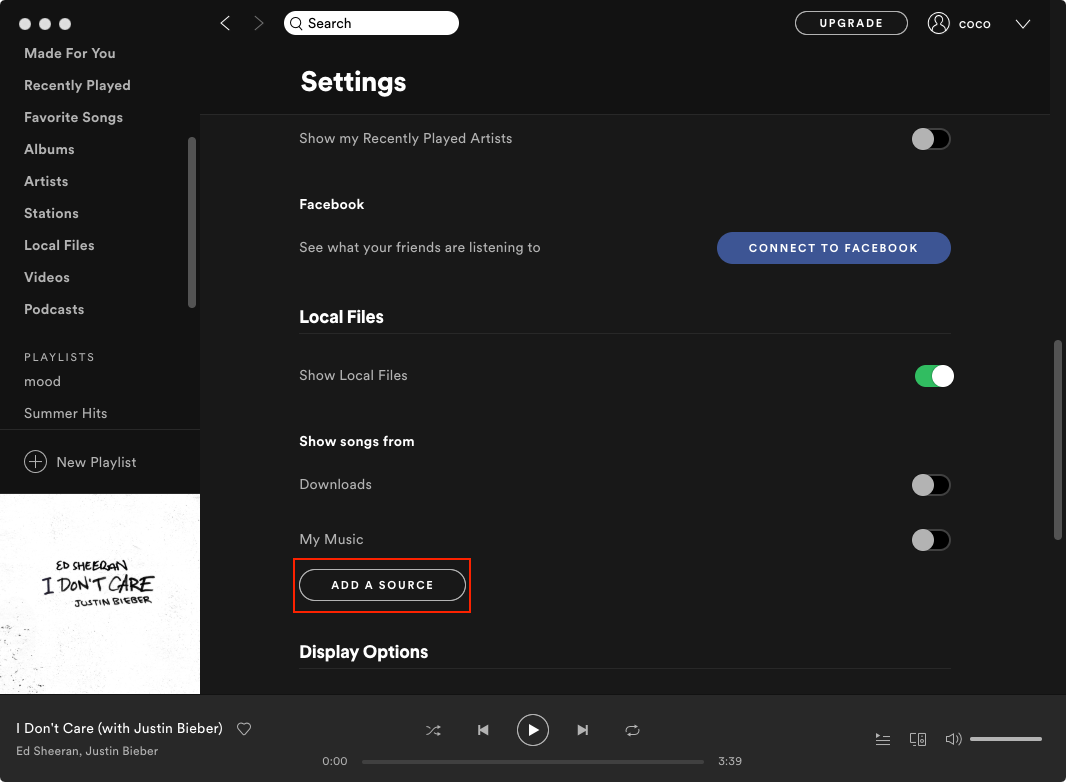
Sidebar
Apple Music Konverter
Verwandte Artikel
- Übertragen von Apple Music-Wiedergabelisten auf Google Play Music
- Top 3 Spotify zu MP3 Konverter
- Top 5 Spotify-Wiedergabelisten-Downloader
- So fügen Sie Spotify-Musik zu iMovie hinzu
- So brennen Sie Spotify-Wiedergabelisten auf CD
- 9 Dinge, die Sie über Spotify wissen müssen
- Spotify-Wiedergabelisten in YouTube konvertieren
- Übertragen der Spotify-Wiedergabeliste auf Google Play Music
- Spotify-Wiedergabeliste auf Tidal übertragen
- Wie kann man Apple Music auf Amazon Echo abspielen?
- Wie kann ich Apple Music-Songs auf dem iPod nano abspielen?
Apple Music Tipps
More >>- Workout Motivation Musik MP3 kostenloser Download
- Apple Music als Klingelton auf Android einstellen
- Apple Music als Klingelton auf dem iPhone einstellen
- Von Apple Music unterstützte Geräte
- Apple Music auf dem Google Pixel wiedergeben
- Apple Music auf dem Moto G7 wiedergeben
- Apple Music auf dem Samsung Galaxy abspielen
- Apple Music auf der Fitbit Ionic wiedergeben
- Verwendung von Apple Music auf Serato DJ
- Apple Music ohne iTunes abspielen
- Apple Music-Plan ändern
- Apple Music Antidote-Wiedergabeliste als mp3 herunterladen
- Apple Music nicht auf das iPhone laden beheben
- Was ist Apple Music DRM und wie kann man DRM entfernen?
- Apple Music auf Android TV
- Abspielen von Apple Music-Songs auf dem iPhone 4
- Apple startet Web-Version für seinen Apple Music Service
- Apple Music M4P in MP3 umwandeln
- Apple Music auf dem Mac in MP3 konvertieren
- Apple Music auf SD-Karte laden
- Drake More Life als MP3 von Apple Music herunterladen
- Gelöst: 3 Wege, um kostenlose Apple Music zu bekommen
- Apple Music-Abonnement kündigen
- Apple Music ohne iTunes anhören
- Apple Music anhören, ohne zu bezahlen
- Apple Music auf Amazon Echo ohne Abonnement abspielen
- Apple Music auf Amazon Echo wiedergeben
- Streamen Sie Apple Music auf dem Amazon Fire 7 Tablet
- Apple Music auf Fire TV ohne Abonnement abspielen
- Apple Music auf Android TV abspielen
- Apple Music auf Fire TV wiedergeben
- Apple Music auf MP3-Playern abspielen
- Gelöst: Apple Music auf Sonos ohne Abonnement abspielen
- Apple Music auf dem SoundTouch abspielen
- Apple Music-Songs auf Android ohne Apple Music-App abspielen
- Apple Music DRM auf dem Mac entfernen
- Streaming von Apple Music auf dem Amazon Fire TV Stick 4K
- Apple Music auf Google Home abspielen
- Übertragen von Apple Music-Wiedergabelisten zu Spotify
- Hochladen und Streamen von Apple Music-Songs auf Google Play Music
- Apple Music auf Android abspielen
- Apple Music auf Amazon-Geräten
- Apple Music kostenlos auf Roku streamen
- Apple Music auf Samsung Smart TV
- Apple Music auf dem Fernseher abspielen
- Apple Music auf der Xbox One abspielen
- Apple Music-Songs als Klingelton einstellen
- Apple Music im Auto genießen
- Apple Music-Songs auf Android-Tablet abspielen
- Abspielen von Apple Music-Songs auf dem iPod nano
- Apple Music-Songs auf dem iPod shuffle abspielen
- Abspielen von Apple Music-Songs auf dem iPod classic
- Abspielen von Apple Music-Songs auf dem SAMSUNG Galaxy Tab
- Apple Music auf PS4 streamen, ohne sie herunterzuladen
- Übertragen von Apple-Music-Songs auf ein USB-Flash-Laufwerk
- Apple Music auf PlayStation®
- Apple Music auf dem Chromebook abspielen
- 3 Möglichkeiten zum Anhören von Apple Music auf dem PC
- Konvertieren von Apple Music in MP3 unter Windows
- Apple Music auf dem Microsoft Lumia abspielen
- Wiedergabe von Apple Music auf SanDisk Clip Jam
- Apple Music auf dem Windows Phone abspielen
- Apple Music Converter für Windows
- Apple Music gruppiert jetzt verschiedene Versionen der gleichen Alben
- Album Black Habits als mp3 von Apple Music herunterladen
- Apple Music Replay 2020 Wiedergabeliste als mp3 herunterladen
- Apple Music Wiedergabeliste Agenda als mp3 herunterladen
- Naomi Campbells Apple Music-Wiedergabeliste als mp3 herunterladen
- Apple Music auf der Garmin Smartwatch abspielen
- Album YHLQMDLG als mp3 von Apple Music herunterladen
- Konvertieren von Genius' Videoserie Verified in MP4 von Apple Music
- Lady Gaga Stupid Love Musikvideo in mp4 konvertieren
- Audio aus iTunes-Filmen, TV-Sendungen oder Musikvideos extrahieren
- Konvertieren von Justin Bieber Musikvideo Habitual in MP4 von Apple Music
- Alexa bitten, Apple Music auf Amazon Echo abzuspielen
- Halle Berry Apple Music Wiedergabeliste als mp3 herunterladen
- Lady Gaga Apple Music Wiedergabeliste als mp3 herunterladen
- Konvertieren von Justin Biebers Musikvideo zum Song "Available" in MP4 von Apple Music
- Apple Music-Songs nach Kündigung der Mitgliedschaft behalten
- Apple Music in djay verwenden
- Apple Music zu VirtualDJ hinzufügen
- Apple Music in Camtasia verwenden
- Apple Music auf der TomTom Spark 3 wiedergeben
- Apple Music im FLAC-Format laden
- M4P in M4A konvertieren




